فهرست مطالب:
- مرحله 1: مرحله 1: Flash Wemos D1 R2 Mini
- مرحله 2: مرحله 2: غیرفعال کردن سرویس کنسول در رزبری پای
- مرحله 3: مرحله 3: Raspberry Pi را با Wemos D1 R2 Mini وصل کنید
- مرحله 4: مرحله 4: بارگذاری اسکریپت پایتون
- مرحله 5: مرحله 5: وارد کردن داده های سریال در بتونه

تصویری: خواندن و نوشتن از پورت سریال با Raspberry Pi با استفاده از Wemos: 5 مرحله

2024 نویسنده: John Day | [email protected]. آخرین اصلاح شده: 2024-01-30 08:55
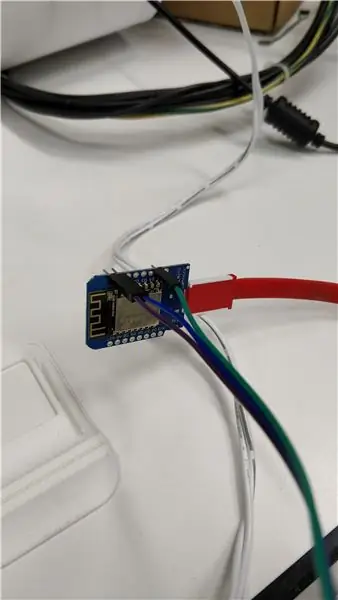
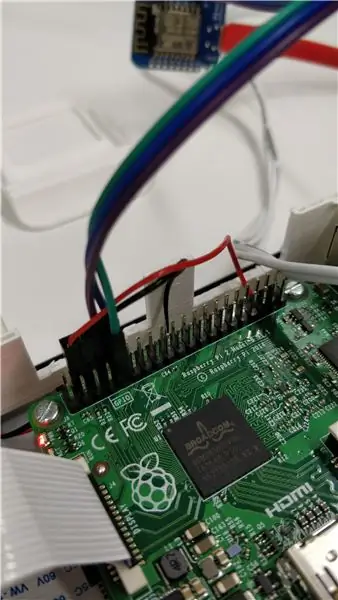
ارتباط با Raspberry Pi با استفاده از Wemos D1 mini R2.
مرحله 1: مرحله 1: Flash Wemos D1 R2 Mini
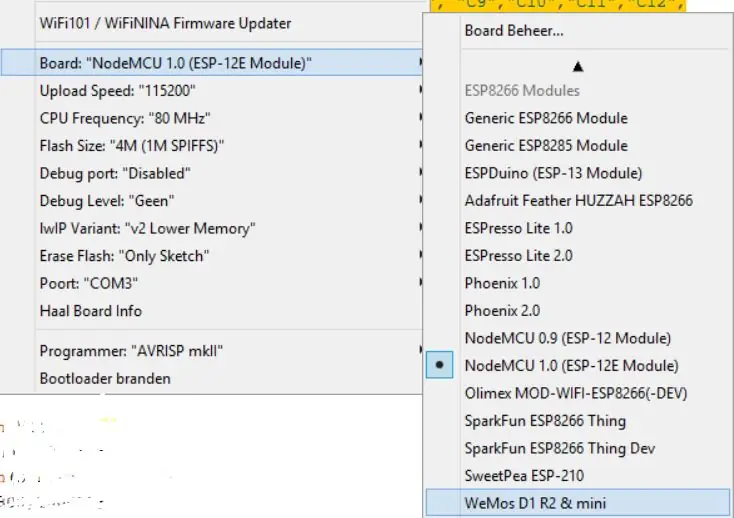
کد زیر را در Wemos D1 R2 mini بارگذاری کنید:
/ * * ESP8266 حالت خواب عمیق
*/
void setup () {
ESP.deepSleep (0) ؛
}
حلقه خالی () {
}
مرحله 2: مرحله 2: غیرفعال کردن سرویس کنسول در رزبری پای
سرویس serial-getty را غیرفعال کنید.
sudo systemctl [email protected] را غیرفعال کنید
"/boot/cmdline.txt" را باز کنید.
sudo nano /boot/cmdline.txt
"console = serial0، 115200" را حذف کنید ، سپس فایل را ذخیره کنید.
راه اندازی مجدد
راه اندازی مجدد sudo
مرحله 3: مرحله 3: Raspberry Pi را با Wemos D1 R2 Mini وصل کنید
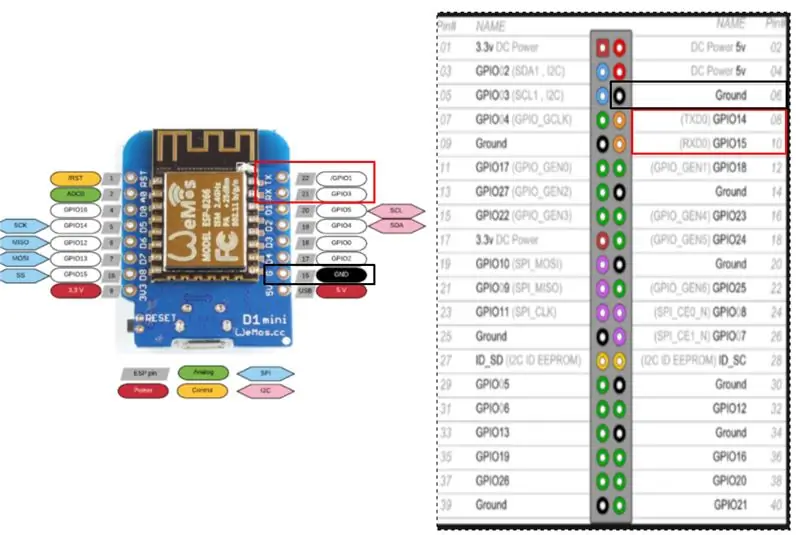
RX RX
TX TX
GND GND
مرحله 4: مرحله 4: بارگذاری اسکریپت پایتون
کد زیر را روی Raspberry Pi خود اجرا کنید:
سریال واردات زمان واردات
سریال = سریال. سریال (port = '/dev/ttyUSB0' ،
baudrate = 9600 ، برابری = سریال. PARITY_NONE ، توقف ها = سریال. STOPBITS_ONE ، bytesize = سریال. EIGHTBITS ، timeout = 1) شمارنده = 0
در حالی که 1:
x = ser.readline () چاپ x
ssssss
مرحله 5: مرحله 5: وارد کردن داده های سریال در بتونه
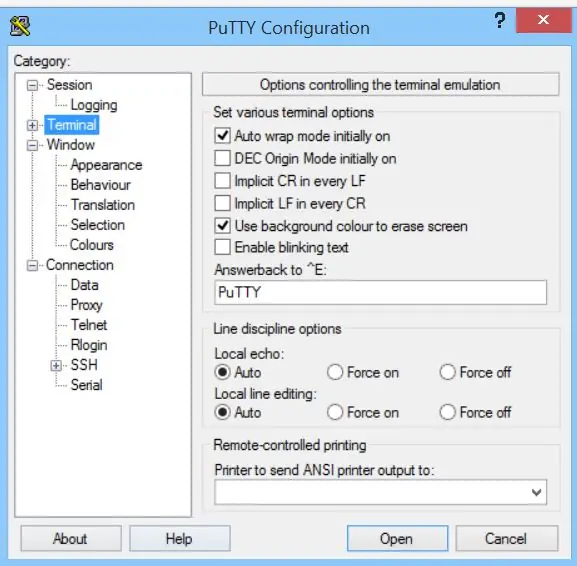
داده های سریال را در Putty بنویسید و اکو را در Raspberry Pi مشاهده کنید.
توصیه شده:
ساخت پورت USB مبتنی بر SAMD21 به پورت سریال سخت افزاری!: 3 مرحله

ساختن پورت USB مبتنی بر SAMD21 به پورت سریال سخت افزاری!: امروزه استفاده از پورت USB برد Arduino (یا هر سازگار دیگر) به عنوان پورت سریال شبیه سازی شده استاندارد است. این برای اشکال زدایی ، ارسال و دریافت داده ها از تابلوهای دوست داشتنی ما بسیار مفید است. من در uChip کار می کردم
کار با آردوینو با چندین فایل (خواندن/نوشتن): 4 مرحله

آردوینو با چندین فایل کار می کند (بخوانید/بنویسید): سلام بچه ها امروز من پروژه آردوینو را به شما ارائه می دهم که با سپر RTC کار می کند و می تواند داده ها را ذخیره کند. وظیفه اصلی این پروژه کار با چندین فایل است که در کارت SC ذخیره می شوند. این پروژه شامل کدی است که با سه فایل کار می کند و
خواندن و نوشتن داده ها در EEPROM خارجی با استفاده از آردوینو: 5 مرحله

خواندن و نوشتن داده ها در EEPROM خارجی با استفاده از آردوینو: EEPROM مخفف عبارت Electraically Erasable Programmable Read-Only Memory است. EEPROM بسیار مهم و مفید است زیرا یک شکل غیر فرار از حافظه است. این بدان معناست که حتی هنگامی که برد خاموش است ، تراشه EEPROM همچنان برنامه ای را حفظ می کند که
ماژول کارت SD با آردوینو: نحوه خواندن/نوشتن داده ها: 14 مرحله

ماژول کارت SD با آردوینو: نحوه خواندن/نوشتن داده ها: مرور کلی ذخیره اطلاعات یکی از مهمترین بخشهای هر پروژه است. روش های مختلفی برای ذخیره داده ها با توجه به نوع و اندازه داده ها وجود دارد. کارت های SD و micro SD یکی از کاربردی ترین کارت های حافظه در بین دستگاه های ذخیره سازی هستند که در
استفاده از RAM کامپیوتر برای آردوینو از طریق پورت سریال: 7 مرحله

استفاده از RAM کامپیوتر برای آردوینو از طریق پورت سریال: یکی از دوستانم با پروژه کوچک آردوینو خود مرا الهام بخشید. این پروژه کوچک شامل Arduino UNO R3 است که در حال خواندن داده ها توسط برنامه ای است که در Arduino IDE ارسال شده است و توسط یک برنامه C# ساخته شده در استودیو بصری به پورت سریال (پورت USB) ارسال می شود. به عنوان این
